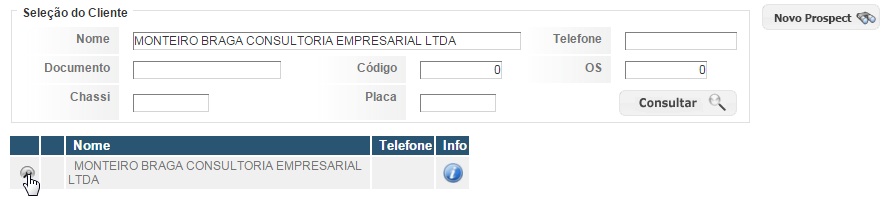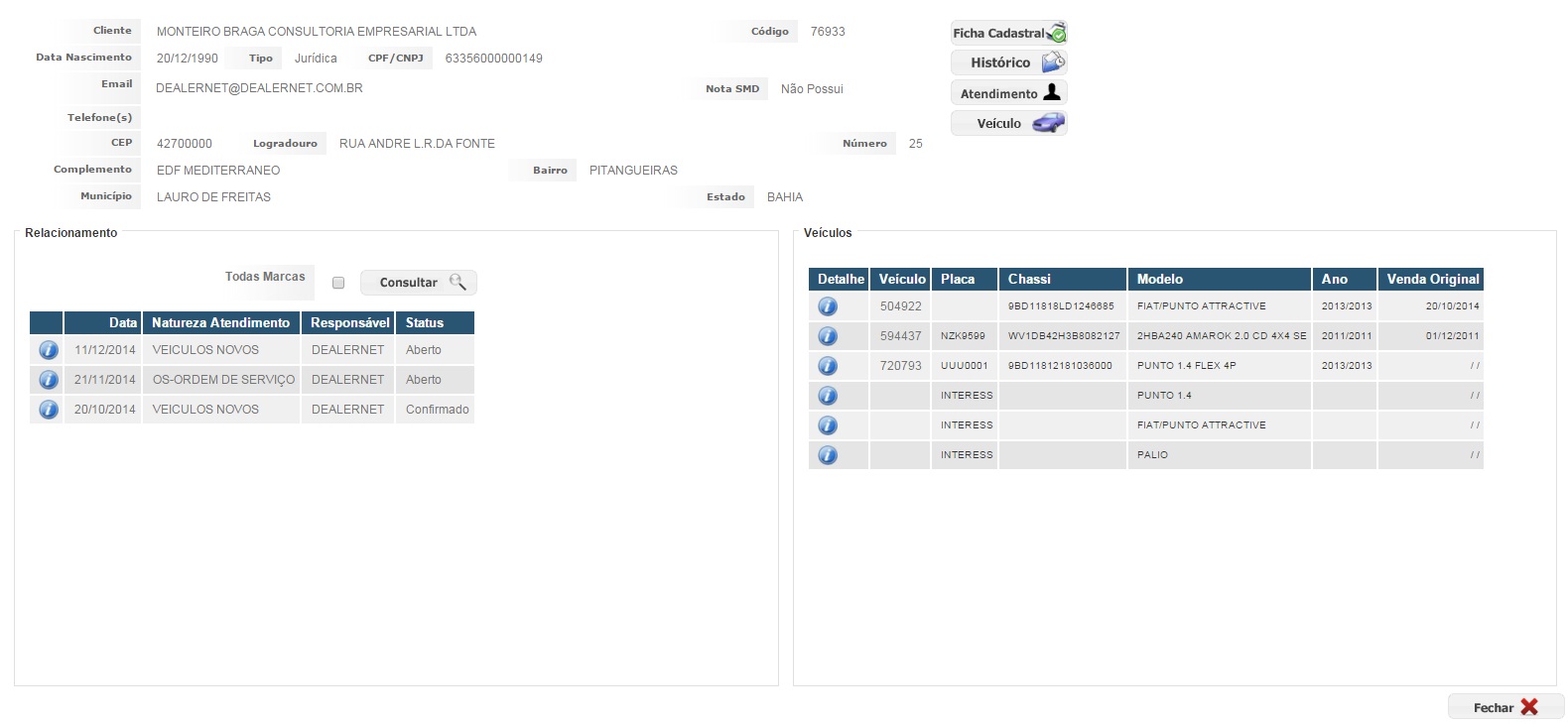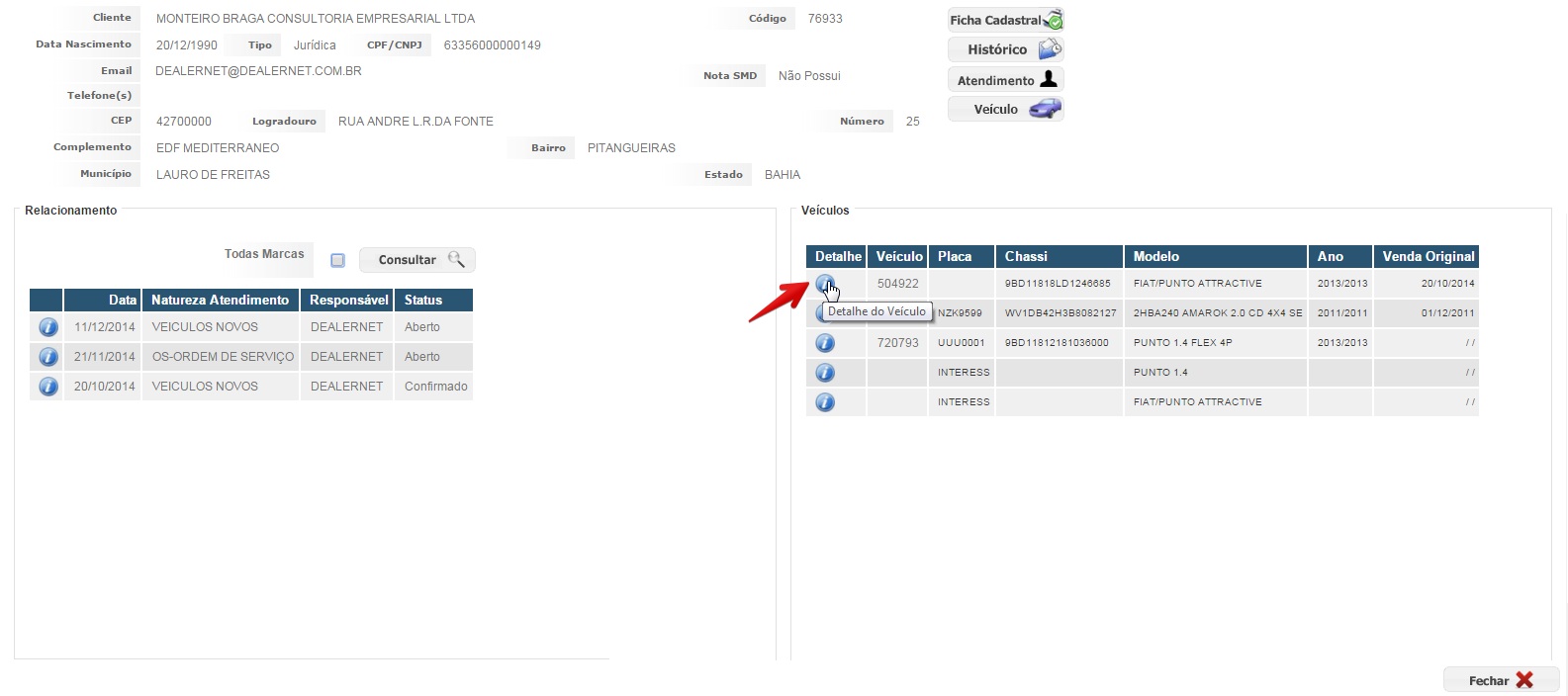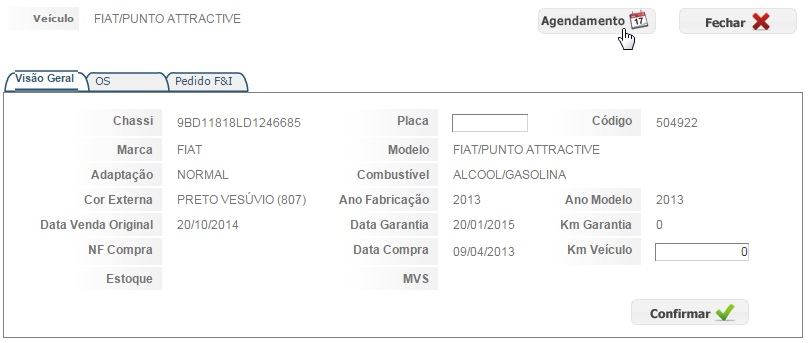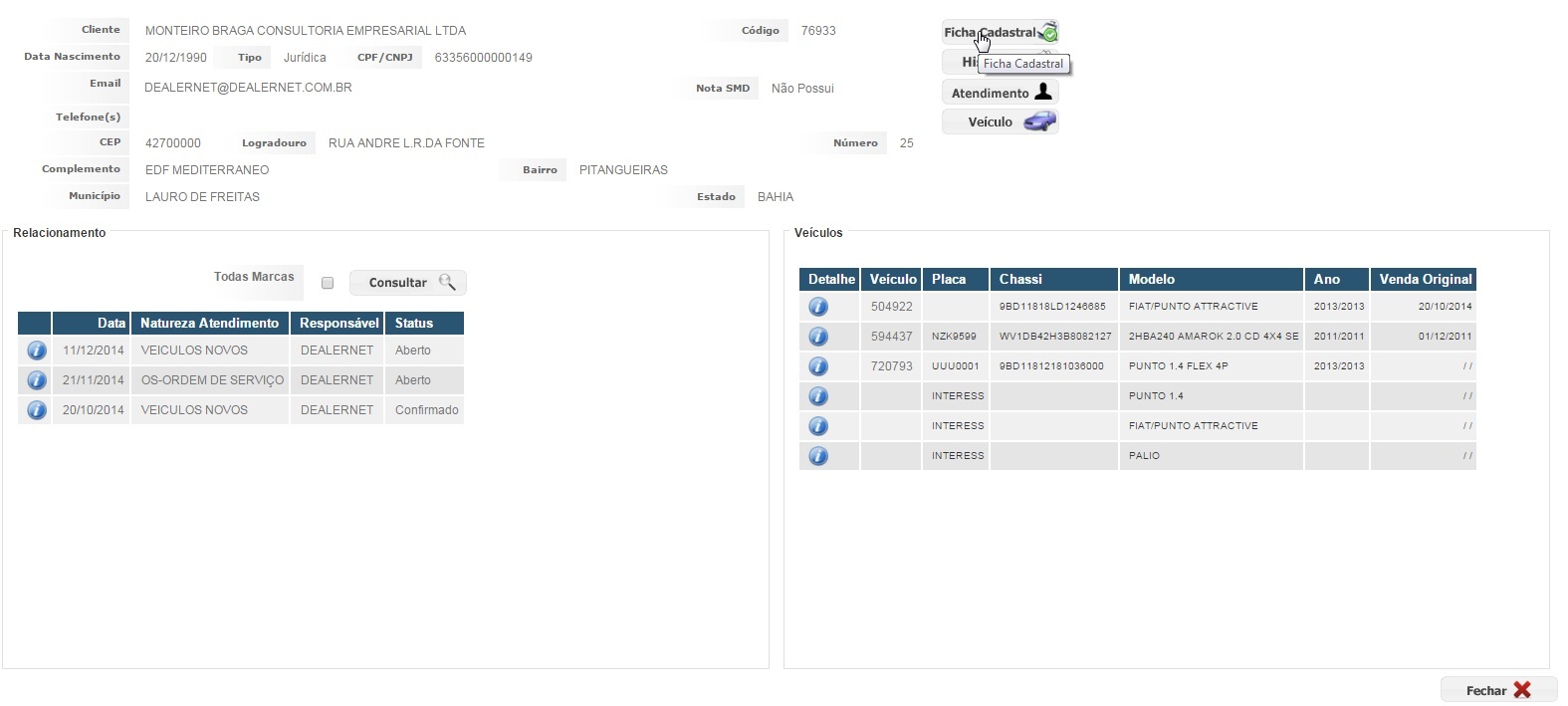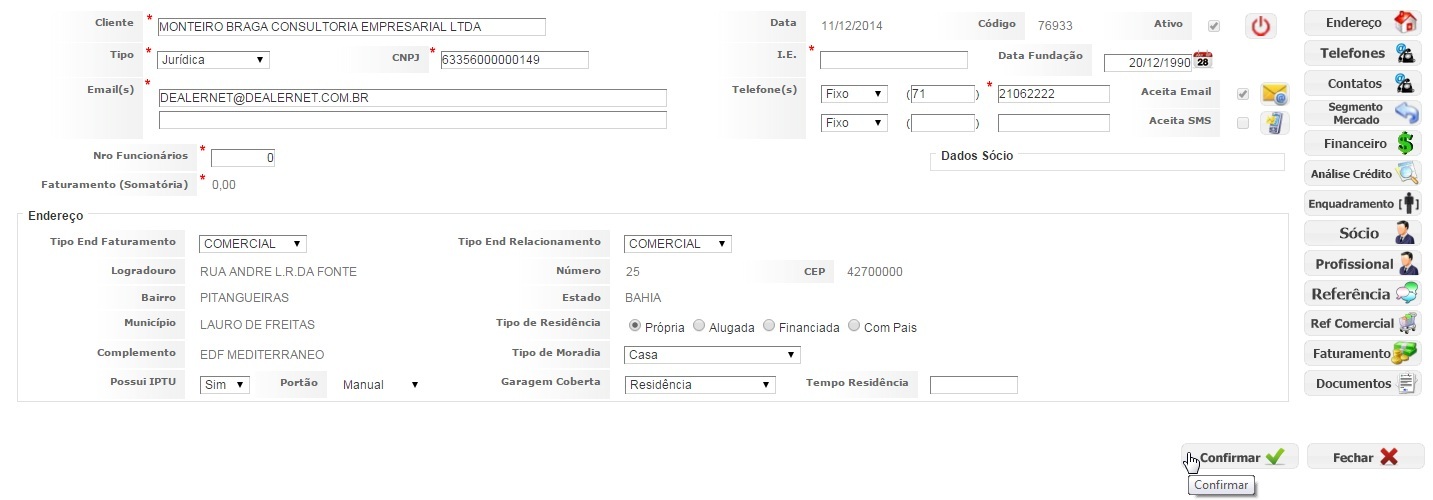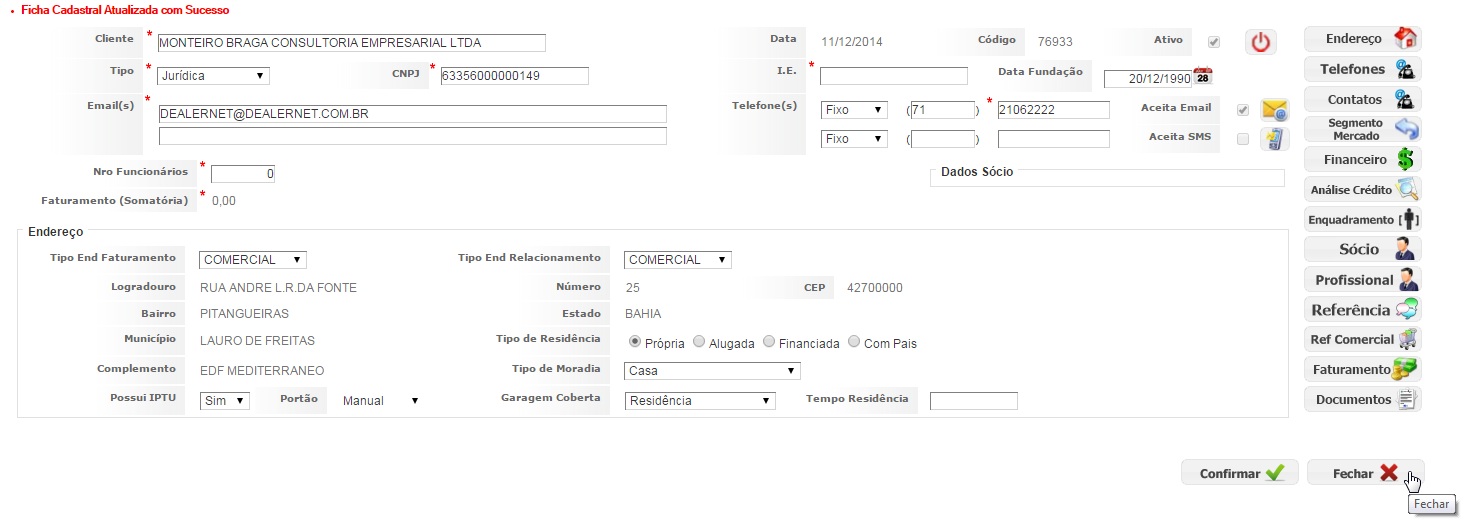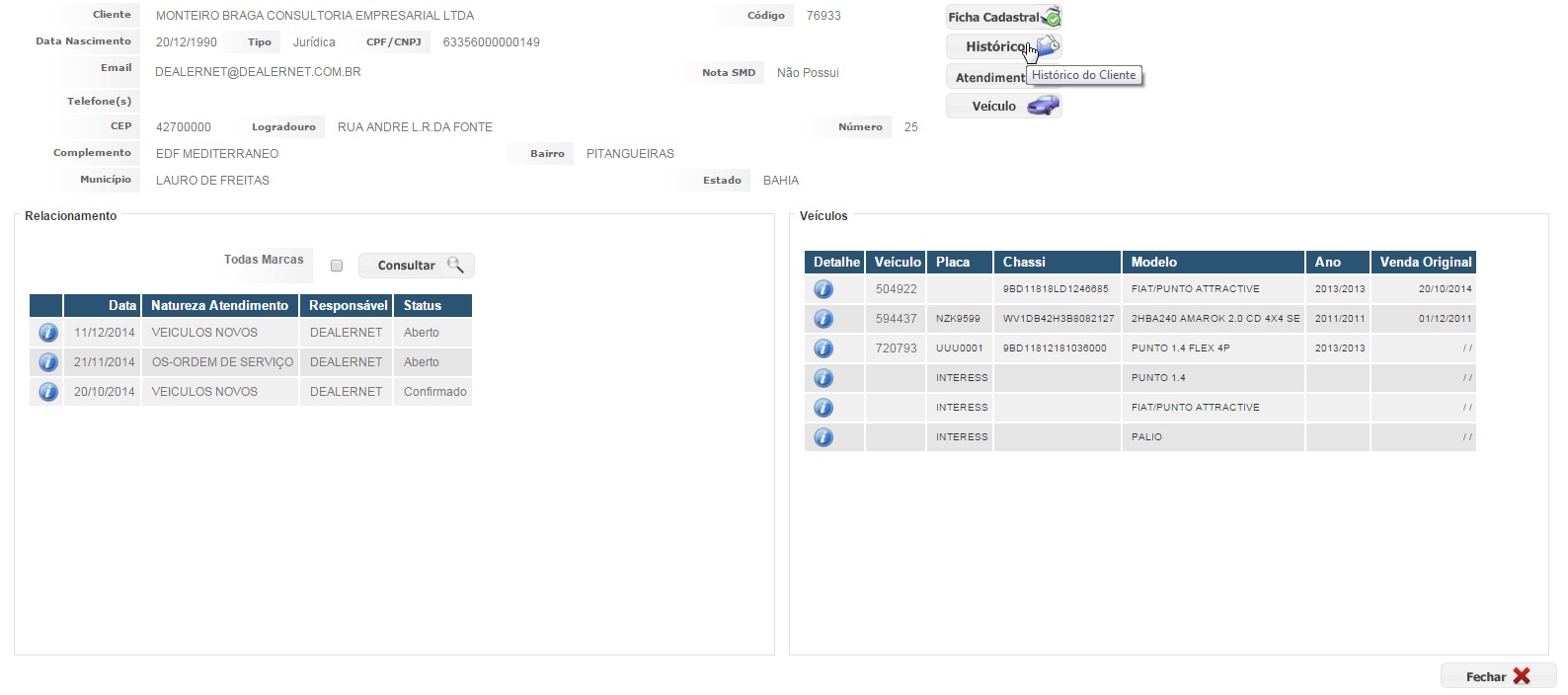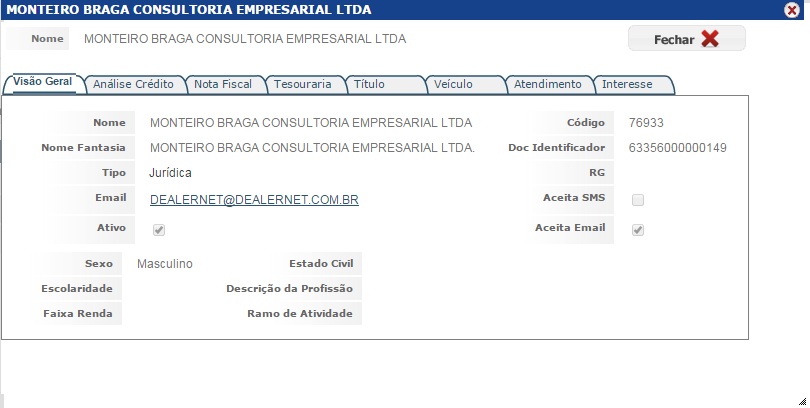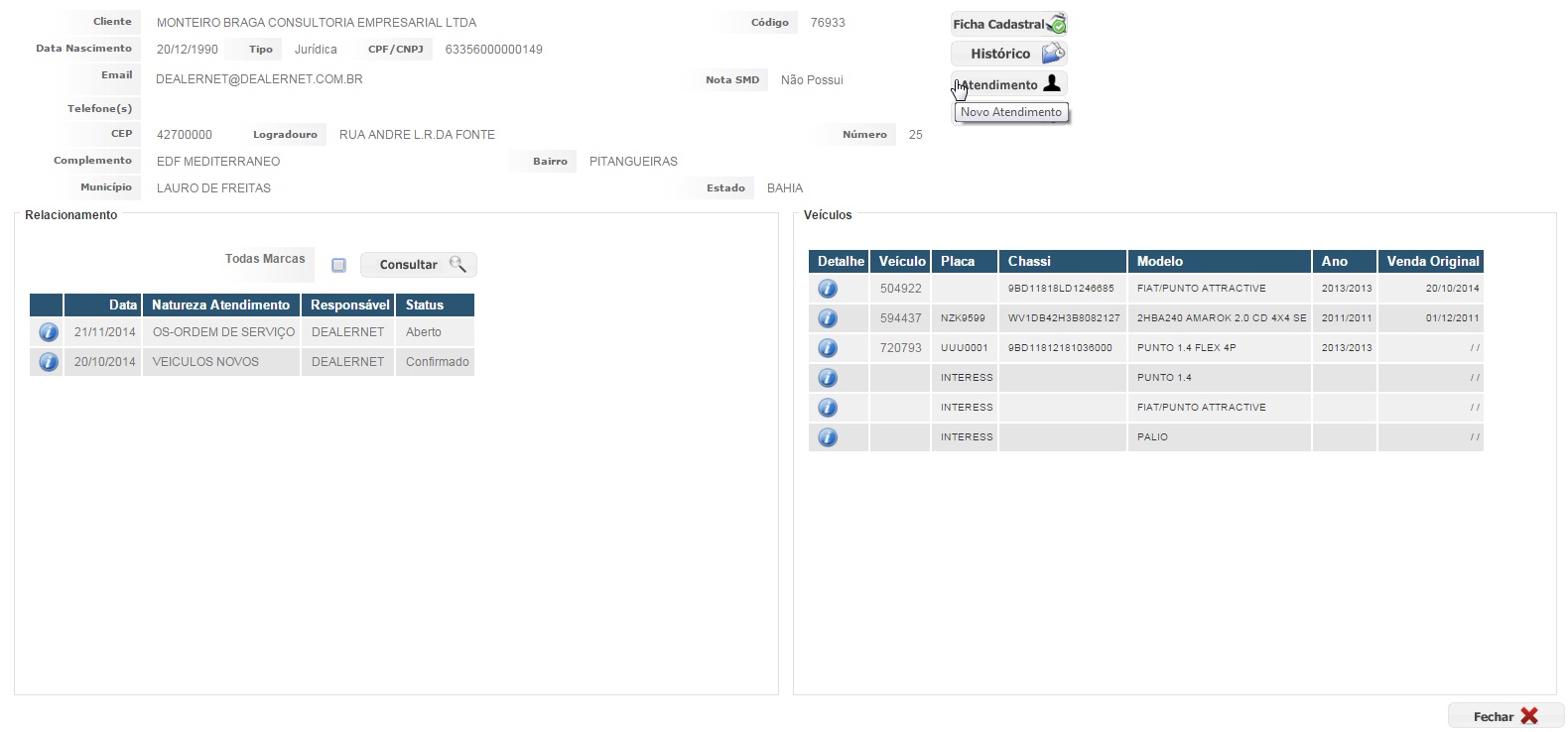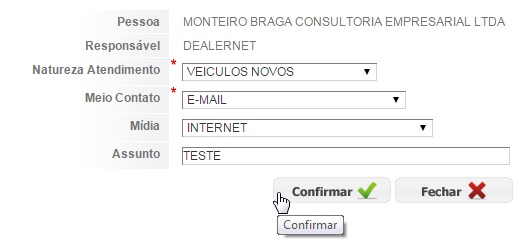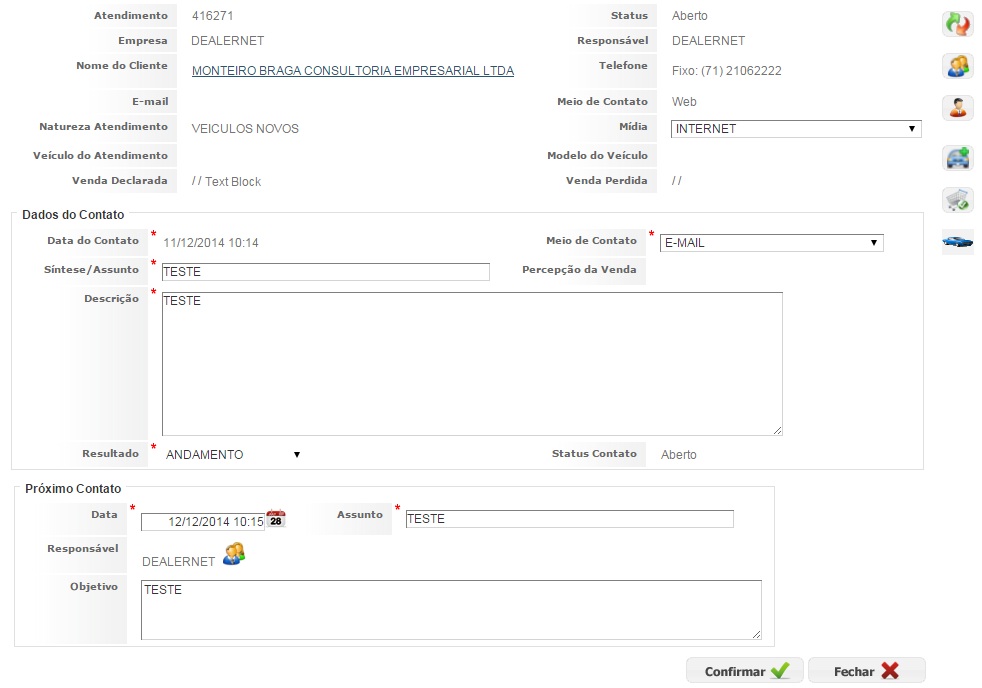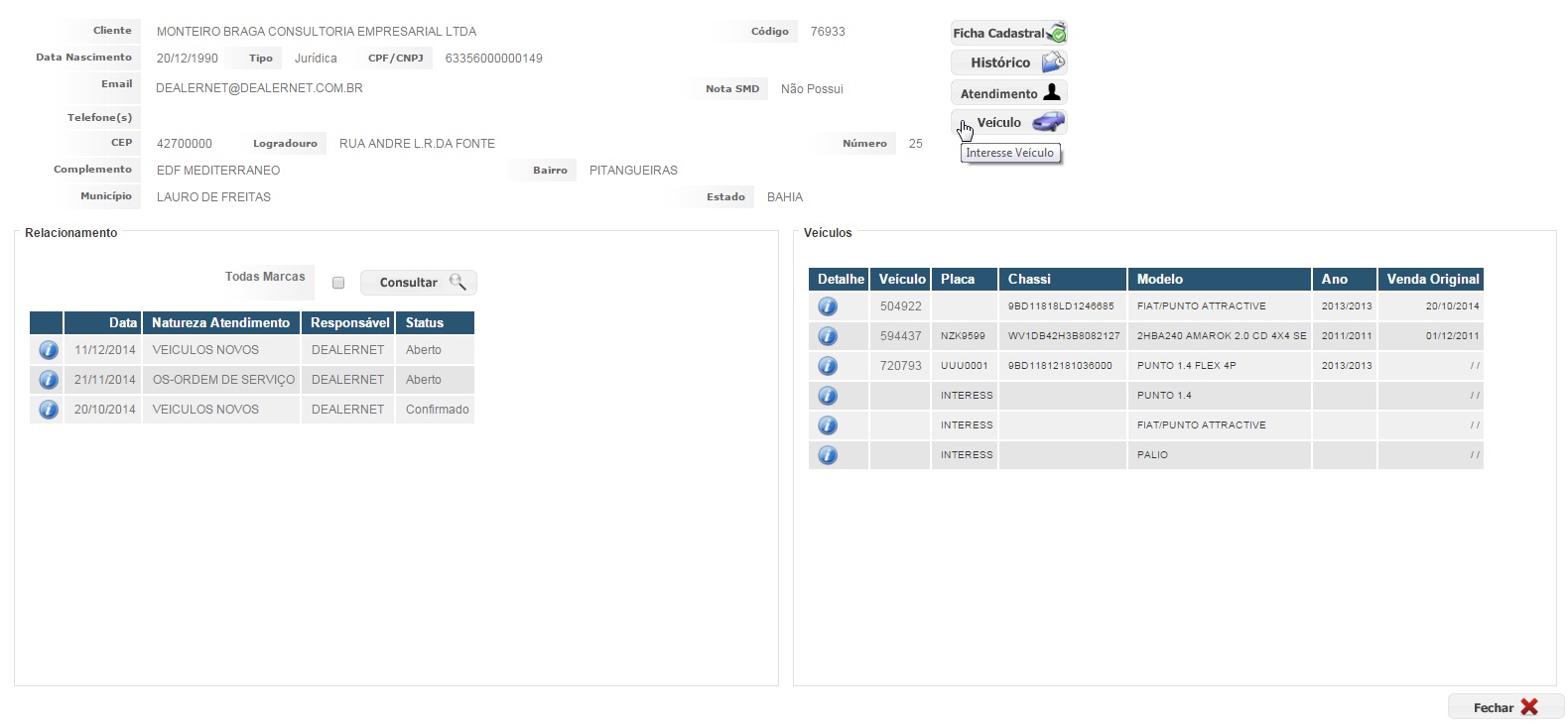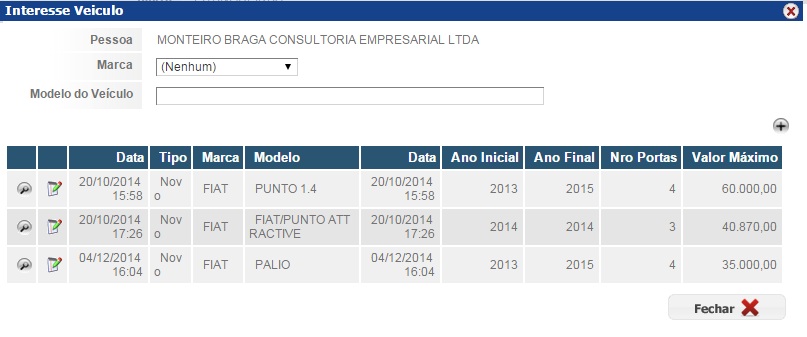De Dealernet Wiki | Portal de Solução, Notas Técnicas, Versões e Treinamentos da Ação Informática
| Linha 55: | Linha 55: | ||
[[Arquivo:Perfclientewf5.jpg]] | [[Arquivo:Perfclientewf5.jpg]] | ||
| - | ''' | + | '''10.''' Serão exibidos os dados do cadastro da pessoa, possibilitando a alteração destes. Clique em '''Confirmar''' caso haja alguma atualização; |
[[Arquivo:Perfclientewf6.jpg]] | [[Arquivo:Perfclientewf6.jpg]] | ||
| - | ''' | + | '''11.''' Ficha atualizada. Clique em '''Fechar'''; |
[[Arquivo:Perfclientewf7.jpg]] | [[Arquivo:Perfclientewf7.jpg]] | ||
| - | ''' | + | '''12.''' Clique em '''Histórico'''; |
[[Arquivo:Perfclientewf8.jpg]] | [[Arquivo:Perfclientewf8.jpg]] | ||
| - | <p align="justify">''' | + | <p align="justify">'''13.''' Serão disponibilizadas todas as informações armazenadas acerca da movimentação do cliente na concessionária. Assim, é possÃvel consultar desde os dados financeiro, composto pela análise de crédito, notas fiscais emitidas para o cliente, tesouraria, tÃtulos; aos veÃculos adquiridos e de interesse, bem como os atendimentos realizados;</p> |
[[Arquivo:Perfclientewf9.jpg]] | [[Arquivo:Perfclientewf9.jpg]] | ||
| - | ''' | + | '''14.''' Clique em '''Atendimento'''; |
[[Arquivo:Perfclientewf10.jpg]] | [[Arquivo:Perfclientewf10.jpg]] | ||
| - | ''' | + | '''15.''' Preencha os dados básicos para abertura do atendimento. Clique em '''Confirmar'''; |
[[Arquivo:Perfclientewf11.jpg]] | [[Arquivo:Perfclientewf11.jpg]] | ||
| - | <p align="justify">''' | + | <p align="justify">'''16.''' Registro de atendimento cadastrado. Consulte a documentação [[Agenda Web | Agenda]] e saiba as funcionalidades, passo a passo e descrições acerca desse processo;</p> |
[[Arquivo:Perfclientewf12.jpg]] | [[Arquivo:Perfclientewf12.jpg]] | ||
| - | ''' | + | '''17.''' Clique em '''Interesse VeÃculo'''; |
[[Arquivo:Perfclientewf13.jpg]] | [[Arquivo:Perfclientewf13.jpg]] | ||
| - | <p align="justify">''' | + | <p align="justify">'''18.''' Consulte os dados dos veÃculos que o cliente possui interesse em adquirir. Também é possÃvel incluir novos veÃculos. Acesse a documentação [[Interesse VeÃculo]] e fique por dentro desse processo.</p> |
[[Arquivo:Perfclientewf14.jpg]] | [[Arquivo:Perfclientewf14.jpg]] | ||
Edição de 09h36min de 12 de dezembro de 2014
Introdução
Customer Relationship Management em português Gestão de Relacionamento com o Cliente, é uma estratégia de gestão de relacionamento com o cliente voltada ao entendimento e antecipação das suas necessidades. à uma filosofia, uma estratégia e um processo que está ligada diretamente com os três principais pilares do marketing.
O processo denominado Perfil do Cliente consiste na análise do relacionamento entre o cliente e a concessionária. Assim, serão exibidos os dados relacionados à s Naturezas de Atendimento, bem como os seus respectivos status. Serão mostrados ainda, os detalhes dos veÃculos pertencentes ao cliente. O perfil do cliente é composto das seguintes funcionalidades:
- Ficha Cadastral: baseada no Cadastro de Pessoa, contém os registros do cliente.
-
Histórico: composto pelos dados das movimentações realizadas, possibilita uma visão gerencial acerca do cliente em análise, por disponibilizar as informações tanto financeira, quanto dos serviços e veÃculos adquiridos.
- Atendimento: permite a abertura de um novo atendimento para o cliente. Acesse a Agenda e saiba mais.
- VeÃculo: possibilita a inclusão do VeÃculo que o cliente possui interesse.
- Agendamento: permite a inclusão de Agendamento de um serviço por meio do botão de Detalhes do VeÃculo.
Analisando o Perfil do Cliente
CRM
1. No menu principal, clique em Perfil do Cliente;
2. Informe os dados de busca disponibilizados para localização do cliente. Clique em Consultar;
3. Selecione o cliente para análise;
4. Serão apresentadas as informações cadastrais básicas do cliente, bem como o Relacionamento, que consiste na venda e prestação de serviços realizados pela concessionária no qual o consumidor adquiriu, além dos VeÃculos que pertencem ao cliente;
5. Clique em Informações do Atendimento;
6. O sistema mostra os dados do atendimento realizado. Confira-os e em seguida, clique em Fechar;
7. Clique em Detalhe do VeÃculo;
8. Serão apresentadas as informações acerca do veÃculo em análise. Clique em Agendamento;
9. Clique em Ficha Cadastral;
10. Serão exibidos os dados do cadastro da pessoa, possibilitando a alteração destes. Clique em Confirmar caso haja alguma atualização;
11. Ficha atualizada. Clique em Fechar;
12. Clique em Histórico;
13. Serão disponibilizadas todas as informações armazenadas acerca da movimentação do cliente na concessionária. Assim, é possÃvel consultar desde os dados financeiro, composto pela análise de crédito, notas fiscais emitidas para o cliente, tesouraria, tÃtulos; aos veÃculos adquiridos e de interesse, bem como os atendimentos realizados;
14. Clique em Atendimento;
15. Preencha os dados básicos para abertura do atendimento. Clique em Confirmar;
16. Registro de atendimento cadastrado. Consulte a documentação Agenda e saiba as funcionalidades, passo a passo e descrições acerca desse processo;
17. Clique em Interesse VeÃculo;
18. Consulte os dados dos veÃculos que o cliente possui interesse em adquirir. Também é possÃvel incluir novos veÃculos. Acesse a documentação Interesse VeÃculo e fique por dentro desse processo.